10 maneiras de corrigir problemas de baixo volume de chamadas no iPhone (iOS 16)
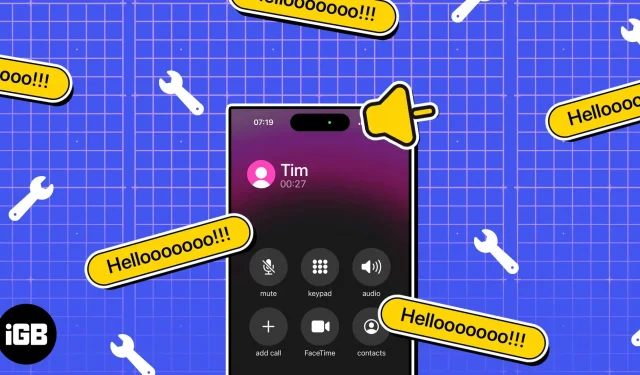
Se você está tendo problemas para ouvir a pessoa do outro lado da linha durante as ligações no seu iPhone, você não está sozinho. Muitos usuários reclamam de um problema inconveniente. Portanto, neste artigo, mostrarei como corrigir o problema do baixo volume de chamadas no seu iPhone.
1. Verifique os arredores
Às vezes, o ambiente ao seu redor pode ser opressor e dar a ilusão de volume baixo nos fones de ouvido ou no iPhone. Os sons do ambiente podem abafar o som do seu telefone, dando a impressão de que o volume do seu iPhone está baixo. Antes de executar qualquer etapa de solução de problemas no seu iPhone, é melhor investigar e descartar quaisquer fatores externos.
2. Ajuste o volume do toque no iPhone
É muito provável que você tenha diminuído o volume do áudio sem querer durante uma chamada no seu iPhone. No entanto, corrigir esse problema no seu dispositivo é simples. Tudo o que você precisa fazer é encontrar o botão de aumentar o volume do seu iPhone e pressioná-lo para aumentar o volume da chamada.
Ao ajustar os níveis de volume, é recomendável ter cuidado e evitar aumentar o nível de volume, o que pode prejudicar sua audição a longo prazo.
3. Verifique o botão mudo.
É possível que você experimente uma perda repentina de som durante uma conversa telefônica. No entanto, isso nem sempre pode ser um problema, pois a outra parte pode ter ativado acidentalmente o recurso de mudo. Você pode resolver esse problema facilmente pedindo educadamente à outra pessoa para ativar o som para que você possa continuar a conversa sem interrupção.
4. Desligue a redução de ruído do iPhone.
O recurso de cancelamento de ruído do seu iPhone é uma ferramenta útil. No entanto, às vezes pode ser uma fonte de insatisfação porque reduz o volume do seu iPhone. Para resolver esse problema, basta seguir as instruções abaixo.
- Inicie o aplicativo Configurações no seu iPhone.
- Acesse Disponibilidade.
- Role para baixo e toque em Áudio/Vídeo.
- Desligue o cancelamento de ruído do seu telefone.
5. Ativar/desativar o Modo Avião
O baixo volume da campainha no iPhone nem sempre é causado por problemas de hardware ou software. Problemas de rede também podem desempenhar um papel. Para corrigir esse problema, tente redefinir rapidamente a rede ativando e desativando o Modo Avião no seu iPhone.
Abra o Centro de Controle e toque no ícone do avião para ativar o recurso. Quando ativado, o ícone fica amarelo. Aguarde alguns segundos e toque no ícone novamente para desativar esse recurso.
6. Limpe o alto-falante e o conector do alto-falante do iPhone.
Sujeira, poeira e detritos podem reduzir significativamente o volume do seu iPhone ou fones de ouvido, entupindo-os. Para corrigir esse problema, limpe o conector do alto-falante e o alto-falante do seu iPhone. No entanto, antes de começar a limpar o alto-falante ou alto-falante do iPhone, recomendo que você confira nosso artigo sobre como limpar os alto-falantes do iPhone e AirPods para não danificá-los.
7. Verifique se o alto-falante está quebrado
Outro motivo para o baixo volume da campainha do seu iPhone pode ser um alto-falante quebrado. Basta ligar o alto-falante e ver se está alto o suficiente para você. Você também pode reproduzir música ou vídeo com som para ver se o som de saída está distorcido ou se há som na saída.
Se o alto-falante do seu iPhone não estiver funcionando corretamente, você pode substituí-lo por um novo. No entanto, pode custar-lhe uma quantia significativa de dólares. Portanto, você deve verificar se o seu dispositivo está coberto pelo status da garantia e se você pode economizar no custo.
8. Remova a película protetora e a tampa.
Se o volume da campainha do seu iPhone estiver baixo, uma solução possível é remover a película protetora e a capa do seu aparelho. Às vezes, esses acessórios podem bloquear ou cobrir o alto-falante, resultando em um volume abafado ou baixo durante as chamadas. Você pode melhorar a qualidade e o volume de suas chamadas excluindo-as.
No entanto, lembre-se de que a película protetora que você removeu durante o processo pode não ser mais útil. Além disso, se esse truque não funcionar para você, continue lendo o artigo e tente as correções básicas.
9. Verifique suas conexões Bluetooth
O emparelhamento com um fone de ouvido Bluetooth ou sistema estéreo é uma causa comum para que o volume do iPhone caia repentinamente. Para corrigir esse problema, desligue o dispositivo e verifique se o baixo volume de chamadas no iPhone melhorou.
Para desligar o aparelho, acesse a Central de Controle e toque no ícone do Bluetooth, certificando-se de que não está mais azul. Lembre-se que para acessar a Central de Controle no iPhone usando o botão Home; você deve deslizar de baixo para cima na tela.
10. Principais correções
Além das correções mencionadas, as correções básicas listadas abaixo também podem ser úteis para resolver problemas com o seu iPhone.
- Reinicie o seu iPhone. Reiniciar o iPhone pode ajudar a resolver falhas ou conflitos de software que estão causando o problema de baixo volume. Como resultado, você pode tentar reiniciar o dispositivo para ver se o problema de baixo volume do toque no iPhone ainda existe.
- Atualizar o iPhone: atualizar o iPhone sempre pode ajudar a corrigir os problemas existentes no dispositivo, pois as novas atualizações podem conter uma atualização de software que deve ser a solução para o seu problema. Para atualizar seu iPhone, vá para Configurações → toque em Geral → Atualização de Software → Baixe e instale se uma atualização estiver disponível. Além disso, aqui estão as etapas fáceis para atualizar para o iOS 16.
- Redefina as configurações de rede no iPhone. Redefinir as configurações de rede do seu iPhone é uma etapa de solução de problemas que pode ajudar a resolver vários problemas de conexão, incluindo baixo volume da campainha. Siga as etapas abaixo para redefinir as configurações de rede do seu iPhone.
- Abra Ajustes → Geral → toque em Transferir ou Redefinir o iPhone.
- Selecione Redefinir → selecione Redefinir configurações de rede.
- Confirme clicando em “Redefinir configurações de rede”.
- Redefinir o iPhone: redefinir o iPhone pode ser uma solução eficaz, mas você deve usá-lo apenas como último recurso para resolver problemas de baixo volume de chamadas. Tudo o que você precisa fazer é seguir as etapas simples em nosso artigo para redefinir o iPhone de fábrica.
- Entre em contato com o suporte da Apple: se você estiver tendo problemas de baixo volume no iPhone, entre em contato com o suporte da Apple para obter ajuda com o problema. Uma maneira é acessar o site de suporte da Apple e selecionar a opção apropriada para entrar em contato com um representante. No entanto, você também pode ler nosso artigo sobre como entrar em contato com o suporte da Apple para obter mais maneiras de contatá-los.
- Programas de serviços da Apple: a Apple desenvolveu o Programa de serviços da Apple para oferecer serviços de reparo gratuitos para modelos de iPhone elegíveis com problemas menores. Se o volume do seu iPhone estiver baixo, você pode verificar se o seu dispositivo está qualificado para este programa no site da Apple ou entrando em contato com um fornecedor de serviços autorizado da Apple.
Perguntas frequentes
Sim, seu iPhone possui um recurso de limitação de volume para proteger sua audição da saída máxima dos alto-falantes e fones de ouvido do dispositivo.
Podem existir várias razões. Algumas das razões mais importantes para isso são que o microfone do seu iPhone está bloqueado, danificado ou com defeito. Além disso, pode acontecer que você acidentalmente tenha ativado o botão mudo, etc.
O motivo do baixo volume do iPhone durante a condução pode ser um sinal de rede fraco.
Você está ouvindo direito?
Vários fatores podem afetar a qualidade do som do seu iPhone durante uma ligação. Embora a maioria desses problemas tenha soluções simples, outros podem exigir a ajuda de um profissional. No entanto, usando os métodos acima, descobri que agora você pode ouvir claramente durante as chamadas telefônicas. Além disso, se você estiver enfrentando outros problemas com seus dispositivos Apple, informe-me deixando um comentário abaixo.



Deixe um comentário